大家知道钉钉云课堂如何上传文档吗?下文小编就带来了钉钉云课堂上传文档的方法,希望对大家能够有所帮助,一起跟着小编来学习一下吧! 钉钉云课堂如何上传文档?钉钉云课堂上传文
大家知道钉钉云课堂如何上传文档吗?下文小编就带来了钉钉云课堂上传文档的方法,希望对大家能够有所帮助,一起跟着小编来学习一下吧!
钉钉云课堂如何上传文档?钉钉云课堂上传文档的方法
1、进入钉钉云课堂点击右下角的“+”,如下图所示。
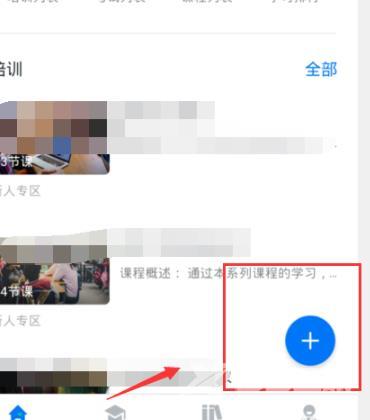
2、在弹出的选择中点击“文档”,如下图所示。
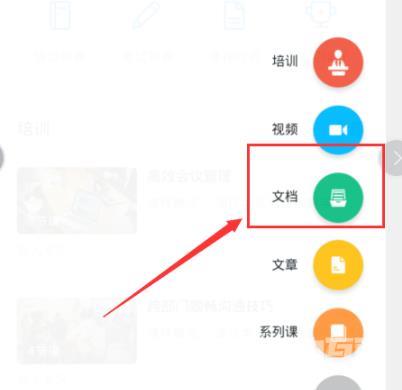
3、根据提示上传需要的文档,点击“发布”,如下图所示。
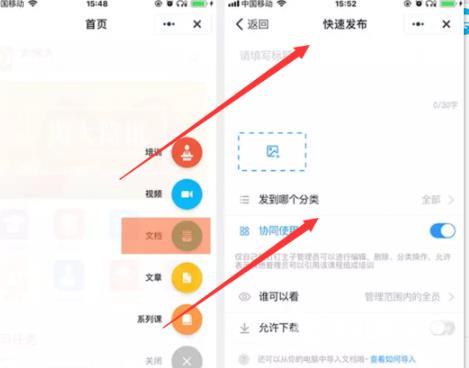
上面就是小编为大家带来的钉钉云课堂如何上传文档的全部内容,更多精彩教程尽在自由互联。
